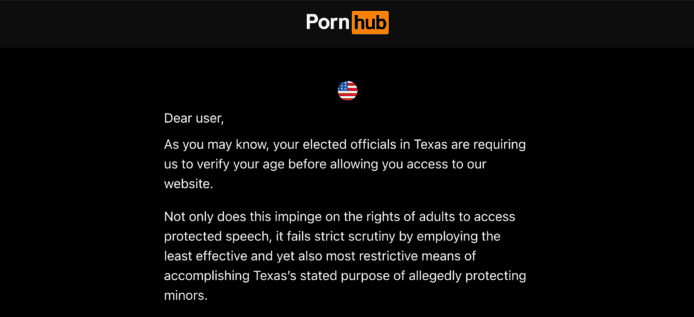Tässä postauksessa näytämme sinulle, mitenlisää ChatGPT-haku oletushakukoneeksiChrome-, Edge- ja Firefox-selaimissa.
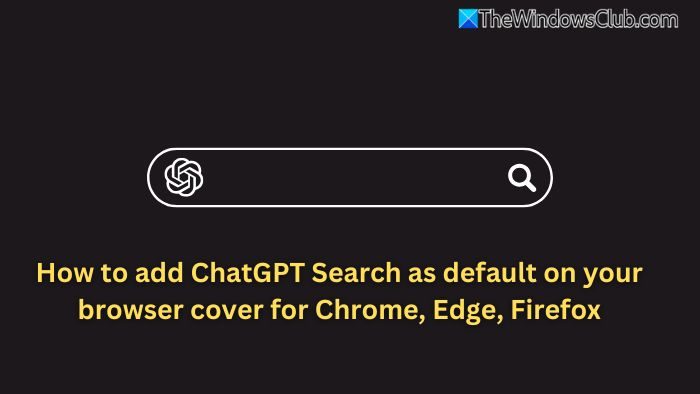
Internet-hakutapamme on muuttumassa, ja AI Chatbotit ovat paikoillaan muuttamassa maisemaa.OpenAI on nyt tehnyt ChatGPT-haun ILMAISEKSI kaikille kirjautuneille käyttäjille. Sinulla ei tarvitse olla maksullista tilausta. Luo vain tili, kirjaudu sisään ja käytä kaikkia sen ominaisuuksia ilmaiseksi.
Vaikka matkapuhelimissa oli ChatGPT-sovellus, työpöytäkäyttäjillä ei ollut monia vaihtoehtoja, koska verkkohaut puuttuivat. Nyt kun se on paikallaan, sinun pitäisi pystyä saamaan tietoja useista lähteistä ja sitten olemaan vuorovaikutuksessa tietojen kanssa. Joten jos löydät jotain mielenkiintoista ChatGPT:n TheWindowsClubista, voit tehdä lisäkyselyn tai pyytää ChatGPT:tä hakemaan lisää samasta sivustosta.
Jotkut teistä saattavat myös haluta tutustua GPT-käyttöiseen chatbotimme WinBOTiin, jonka näet tämän sivun vasemmassa alakulmassa.
ChatGPT-haun lisääminen oletusasetukseksi selaimessasi
Noudata näitä menetelmiä lisätäksesi ChatGPT-haun oletusasetukseksi selaimessasi.
Käytä ChatGPT-hakulaajennusta Chromelle tai Edgelle
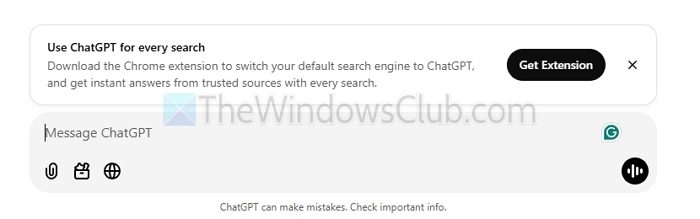
ChatGPT-haun asentaminenlaajennus Chromelle tai Edgelleon suoraviivainen prosessi. Kun olet lisännyt selaimeesi, jos olet jo kirjautunut ChatGPT Plus -palveluun, jokainen tekemäsi haku uudelleenohjaa saumattomasti uuteen chattiin, ja tulokset sisällytetään verkosta ja lopussa on viittaukset.
Kun asennat sen ensimmäisen kerran, selain saattaa kuitenkin hylätä sen yrittäessään muuttaa oletushakua. Sinun on siirryttävä Laajennus-osioon ja otettava se käyttöön manuaalisesti. Edge saattaa myös varoittaa sinua toisen kerran, kun teet ensimmäisen haun selaimen osoitteesta.
Lukea:
Lisää ChatGPT-haku oletusasetukseksi Google Chromessa
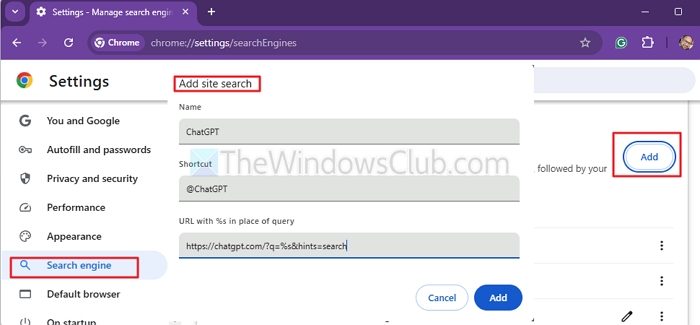
Jos et halua lisätä laajennusta hakua muuttamaan ja haluat sen sijaan käyttää pikakuvaketta ChatGPT-verkkohaun käynnistämiseen, sinun on lisättävä se. Tällä tavalla voit käyttää ChatGPT-hakua milloin haluat, muuttamatta pysyvästi nykyistä hakukonettasi.
- Avaa "kolmen pisteen valikko" Chromessa ja siirry kohtaan Asetukset.
- Napsauta vasemmanpuoleisessa valikossa Hakukone.
- Siirry kohtaan Hakukoneiden ja sivustohaun hallinta.
- Valitse Sivustohaku-kohdan vierestä Lisää.
- Täytä seuraavat tiedot:
- Nimi: ChatGPT
- Pikakuvake: @chatgpt
- URL-osoite:
https://chatgpt.com/?q=%s&hints=search
- Napsauta Tallenna.
Hae kirjoittamalla osoitepalkkiin @chatgpt, paina sarkainta, kirjoita avainsana ja paina Enter.
Lisää ChatGPT-haku oletusasetukseksi Microsoft Edgessä
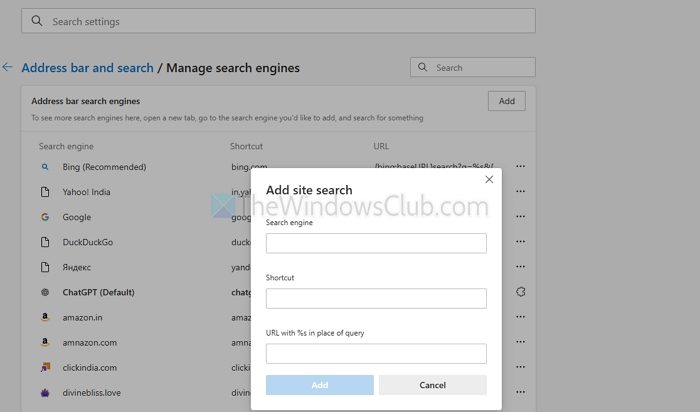
- Microsoft Edgessä prosessi on hieman erilainen:
- Siirry kohtaan Asetukset > Tietosuoja, haku ja palvelut > Haku ja yhdistetyt kokemukset
- Napsauta osoitepalkkia ja etsi > Hallinnoi hakukoneita
- Täytä seuraavat tiedot:
- Nimi: ChatGPT
- Pikakuvake: @chatgpt
- URL-osoite:
https://chatgpt.com/?q=%s&hints=search
- Napsauta Tallenna.
Kärki:
- Jos haluat ohjata kaikki hakukyselyt väliaikaiseen keskusteluun – välttääksesi pääkeskusteluhistoriasi sotkemisen – käytä tätä URL-osoitetta:
https://chatgpt.com/?q=%s&hints=search&temporary-chat=true
- Ja niille, jotka haluavat käyttää kompaktia 4o-mini-mallia, voit valita tämän URL-osoitteen:
https://chatgpt.com/?hints=search&temporary-chat=true&model=gpt-4o-mini
Lukea:
Lisää ChatGPT-haku Firefoxiin
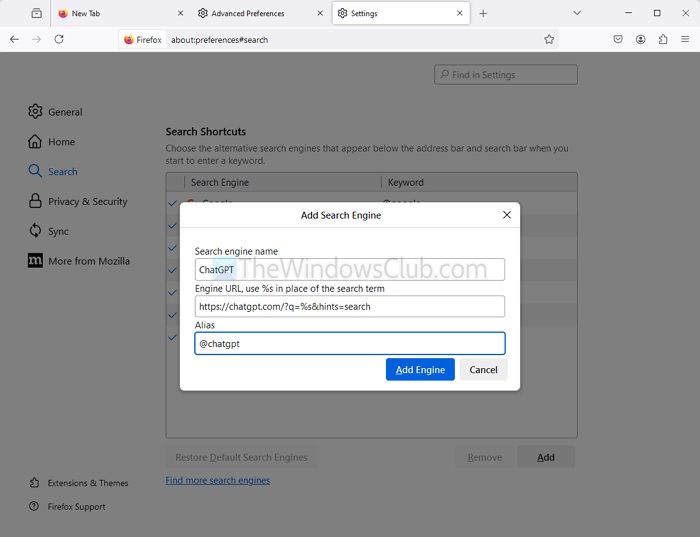
ChatGPT:n lisääminen mukautetuksi hakukoneeksi Firefox-käyttäjille sisältää muutaman lisävaiheen. Toimi seuraavasti:
- Tyyppiabout:configosoitepalkissa ja paina Enter.
- Kirjoita hakukenttään
browser.urlbar.update2.engineAliasRefresh. - Ota muuttuja käyttöön napsauttamalla +-painiketta tämän muuttujan vieressä.
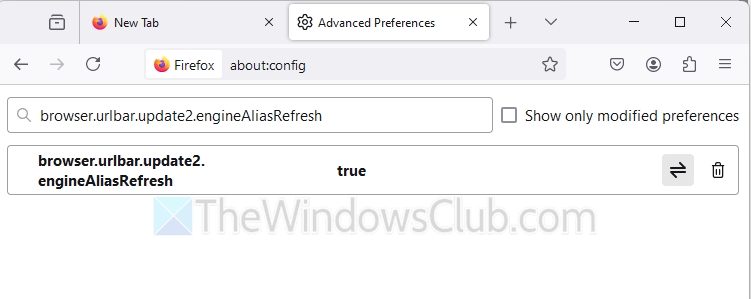
- Kun se on otettu käyttöön, siirry kohtaan Asetukset > Hae Firefoxissa.
- Vieritä alas ja napsauta Lisää Haun pikakuvakkeet -osiossa (tämä vaihtoehto ei tule näkyviin, ellet ole suorittanut vaihetta 3).
- Anna seuraavat tiedot:
- Hakukoneen nimi: ChatGPT
- Moottorin URL-osoite:
https://chatgpt.com/?q=%s&hints=search - Alias: @chatgpt
Nyt, kun haluat etsiä ChatGPT:llä, kirjoita@chatgptpaina osoitepalkissa sarkainta ja kirjoita kyselysi. Tämä tekee ChatGPT-haun käyttämisestä erittäin helppoa ilman oletushakukoneesi korvaamista.
Toivottavasti tämä auttaa.
Lukea:Parhaat
Miksi lisätä ChatGPT täsmähakukoneeksi?
Monille perinteiset hakukoneet, kuten Google tai Bing, ovat edelleen tärkeitä päivittäisessä selaamisessa. Mutta ChatGPT tuo erilaisen lähestymistavan, joka tarjoaa keskustelullisia vastauksia, yksityiskohtaisia selityksiä ja luovia ratkaisuja. Käyttämällä sitä mukautettuna hakukoneena voit nauttia molempien eduista – nopean pääsyn ChatGPT:n tekoälyyn ilman, että sinun tarvitsee korvata ensisijaista hakutyökaluasi.
Lukea: Miten
Voidaanko ChatGPT:tä käyttää perinteisten hakukoneiden rinnalla tarkempien tulosten saamiseksi?
Tarkkuus voi aina olla epäilyttävä tekijä mille tahansa hakukoneelle, mukaan lukien Google ja ChatGPT. Joten vaikka suosittelemme molempien käyttöä, ChatGPT voi tarjota yksityiskohtaisia, keskustelua herättäviä vastauksia ja selityksiä, mikä auttaa selventämään paljon paremmin. Molempien työkalujen käyttäminen yhdessä voi tarjota monipuolisemman ja tehokkaamman hakukokemuksen.